 解决Win7系统无法连接网络共享打印机问题方法
解决Win7系统无法连接网络共享打印机问题方法
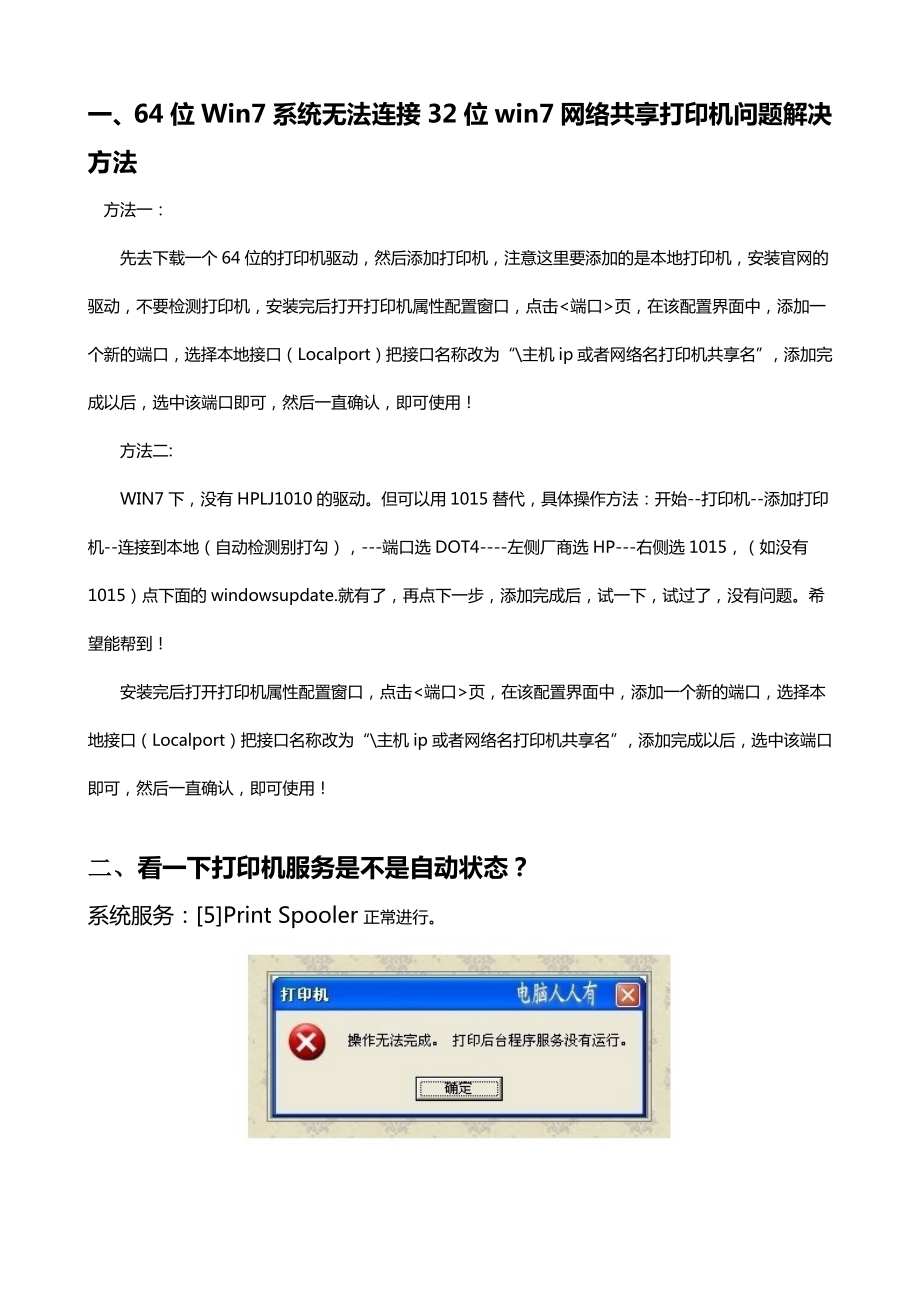


《解决Win7系统无法连接网络共享打印机问题方法》由会员分享,可在线阅读,更多相关《解决Win7系统无法连接网络共享打印机问题方法(12页珍藏版)》请在装配图网上搜索。
1、一、64位Win7系统无法连接32位win7网络共享打印机问题解决方法方法一:先去下载一个64位的打印机驱动,然后添加打印机,注意这里要添加的是本地打印机,安装官网的驱动,不要检测打印机,安装完后打开打印机属性配置窗口,点击页,在该配置界面中,添加一个新的端口,选择本地接口(Localport)把接口名称改为“主机ip或者网络名打印机共享名”,添加完成以后,选中该端口即可,然后一直确认,即可使用!方法二:WIN7下,没有HPLJ1010的驱动。但可以用1015替代,具体操作方法:开始-打印机-添加打印机-连接到本地(自动检测别打勾),-端口选DOT4-左侧厂商选HP-右侧选1015,(如没有1
2、015)点下面的windowsupdate.就有了,再点下一步,添加完成后,试一下,试过了,没有问题。希望能帮到!安装完后打开打印机属性配置窗口,点击页,在该配置界面中,添加一个新的端口,选择本地接口(Localport)把接口名称改为“主机ip或者网络名打印机共享名”,添加完成以后,选中该端口即可,然后一直确认,即可使用!二、看一下打印机服务是不是自动状态?系统服务:5Print Spooler正常进行。方法/步骤1. 开始控制面板2. 控制面板性能和维护3. 性能和维护管理工具4. 管理工具服务5. 找到Print Spooler服务右键启动,即可开启打印服务。6. 如果启动菜单是灰色的,
3、这说明不能开启。点击属性。7. Print Spooler属性启动类型手动或者自动应用启动确定8. 如果打印机服务不能正常启动,不妨查看系统盘这个文件夹(清空所有文件):C:WINDOWSsystem32spoolPRINTERS9. 同时还要确保注册表中这个键值的正确性:HKEY_LOCAL_MACHINESYSTEMCurrentControlSetServicesSpooler右窗口的ImagePath(字符串):%SystemRoot%system32spoolsv.exe10. 当然,除了开启打印机服务,还要正确安装和操作系统匹配的打印机驱动程序。三、WIN7共享打印机重启后无法连接
4、每次重启电脑都要重新连接打印机方法/步骤1. 打开控制面板,找到用户账户和安全选项。重启后每次都需要重新安装网络共享打印机就是用户凭证不被系统记录的问题2. 这里面需要设置的凭证管理器这个东东,点开这个选项就可以设置你的凭证了3. 凭证管理器中,我们要设置的是普通凭证,这里点击添加普通凭证4. 在网络地址中填写,共享打印机的IP用户名填写 那台电脑的用户名密码填写密码确定后你就发现,重启后共享打印机不用重新连接就能使用了四、巧解win7旗舰版32位系统重装后无法共享打印机故障巧解win7旗舰版32位系统重装后无法共享打印机故障 大多数用户都有这么一个错误的认知,就是系统刚重装完不会有任何问题,
5、其实,新装的系统可能还会潜在一起问题,比如系统驱动没有安装,或是某些系统服务没有开启,虽然不是什么太大的问题,不过如果我们都能将这些做好,必然能给我们使用win7旗舰版32正版系统带来更完美的体验。一用户在Win7系统重装后,发现设置打印机共享时,经常会弹出错误提示。我们该怎么解决共享打印机无法被共享的问题?一、先在Win7系统上,点击桌面上的“计算机”图标,然后右键点击,在弹出的菜单上选择“管理”。二、接着在打开的计算机管理面板上,点击新萝卜家园win7系统“服务和应用程序”项,并在下面展开“服务”,找到Windows Firewall,并右键点击鼠标选择结束。三、我们可以将Windows
6、Firewall设置启动类型为自动,然后再将服务状态设置为“启动”,再点击确定按钮保存。三个操作步骤邓可帮助我们启动Windows Firewall服务。五、Win7下网络打印机无法打印解决方案Win7下网络打印机无法打印,大概分为以下4种情况:1.Win7下无法找到网络打印机;2.Win7下网络打印机可以正常访问,但是无法打印,打印机脱机;3.Win7下能在网上邻居中看到网络打印机,但无法添加网络打印机,添加时提示:”没有找到打印机,请确认打印机名称是否正确”;4.Win7下网络打印机出现拒绝访问,无法连接。解决方案:无论是那种情况,WIN7系统机器都要开启以下服务或协议和来宾账户,1、网卡
7、“本地连接”属性的“Microsoft 网络的文件和打印机共享”协议和TCP/IP协议正确安装;2、在“我的电脑”右键点击“管理”选择“服务与应用程序”点击“服务”在里边找到 “Print Spooler”项启动,如下图:3、启用GUEST用户,“计算机管理”中选择“用户”,将右侧GUEST常规选项中“账户已禁用”对勾取消,控制面板-系统和安全-管理工具-本地安全策略-本地策略-用户权利指派里,“从网络访问此计算机”中加入guest帐户,而“拒绝从网络访问这台计算机”中删除guest帐户;第一种:Win7下无法找到网络打印机:1、要查看网络是否连通,WIN7系统的机器需要能够正常连入网络,检查
8、机器IP设置是否正确,并且要和打印机在同一工作组内;2、PING网络打印机IP地址,如果是局域网内的共享主机连接的打印机,则要PING打印机连接的主机的IP地址,如果无法PING通,则需要查看打印机IP地址或共享打印机的主机IP是否正确设置,如果能PING通,但是无法打开网络打印机管理页面,说明打印机和其他设备IP冲突,更改IP测试;3、如果IP设置都正确,有可能是网线或端口故障,查看WIN7系统的机器和网络打印机的网卡指示灯是否正常,替换网线测试。注:网络打印机查看IP地址,可以通过打印测试页,查看测试页上打印的地址;第二种: Win7下网络打印机可以正常访问,但是无法打印,打印机脱机说明打
9、印机 IP 地址与网络端口 IP 地址不同,进入打印机驱动程序属性界面,选择“端口”选项卡,点击“配置端口”按钮,在“端口设定值”窗口中,确认设定的 IP 地址和打印机 IP 地址一致,如果仍然故障,说明打印机内置打印服务器可能有故障,需要维修打印机。第三种:WIN7下能在网上邻居中看到网络打印机,但无法添加网络打印机,添加时提示:”没有找到打印机,请确认打印机名称是否正确”1、指导用户在服务中启用 print spooler服务,如果此服务已经启用,则先停用后再重新启动;2、有可能是GUEST用户没有启动,启动来宾帐户之后重新添加打印机。第四种:WIN7下网络打印机出现拒绝访问,无法连接1、
10、“Microsoft 网络的文件和打印机共享”查看防火墙中此项是否被禁止,需要设置为允许,如果是局域网内的共享主机连接的打印机,也要查看此主机的防火墙设置,必要时可以关闭防火墙测试,如下图:2、对于局域网内的共享主机连接的打印机,也有可能是共享主机用的是XP系统,只安装了XP下的打印机驱动,该驱动只能支持XP/200X 系统的机器共享打印,而不支持win7。可以做如下操作:A、点击开始控制面板查看设备和打印机;B、选择“添加打印机”,选择 “添加本地打印机”,按一下步;C、选择“创建新端口” 选择“local port” 这一项,按下一步,提示输入端口名称,输入共享打印机的绝对路径,格式为:*(共享打印机的计算机名或IP地址)*(共享打印机的共享名称),按确定;D、选择好自己的网络打印机“厂商”、“型号”,按下一步;(如果列表中没有,可选择从磁盘安装)E、选择驱动版本(推荐使用当前已安装的驱动程序),然后下一步;F、键入打印机名称,然后下一步;G、添加成功。总结:常见的网络打印机无法打印故障还有很多,总的思路来说就是分别检查网络,系统设置,打印机这3方面问题,只要通过调试网络连通正常,系统防火墙和协议、用户设置正确,打印机驱动安装正确、工作正常,基本可以解决问题。
- 温馨提示:
1: 本站所有资源如无特殊说明,都需要本地电脑安装OFFICE2007和PDF阅读器。图纸软件为CAD,CAXA,PROE,UG,SolidWorks等.压缩文件请下载最新的WinRAR软件解压。
2: 本站的文档不包含任何第三方提供的附件图纸等,如果需要附件,请联系上传者。文件的所有权益归上传用户所有。
3.本站RAR压缩包中若带图纸,网页内容里面会有图纸预览,若没有图纸预览就没有图纸。
4. 未经权益所有人同意不得将文件中的内容挪作商业或盈利用途。
5. 装配图网仅提供信息存储空间,仅对用户上传内容的表现方式做保护处理,对用户上传分享的文档内容本身不做任何修改或编辑,并不能对任何下载内容负责。
6. 下载文件中如有侵权或不适当内容,请与我们联系,我们立即纠正。
7. 本站不保证下载资源的准确性、安全性和完整性, 同时也不承担用户因使用这些下载资源对自己和他人造成任何形式的伤害或损失。
